注:任何形式的转载请注明出处,借鉴的话请跟我说明(114514woguizhidaoya@gmail),不然来跟你击剑。
前言在先
大家在玩博客的时候,有时候会发现自己的博客是无法发送邮件的:这是因为我们的网站是用虚拟主机搭建的。但我们就可以通过一些插件来让自己的博客发送邮件并使用阿里云的免费企业邮箱 。
。
开始注册企业邮箱
首先我们进入阿里云免费企业邮箱官网:https://common-buy.aliyun.com/?commodityCode=alimail&specCode=lx_18482#/buy(其他的都是骗人的,千万不要信!!),由于我这里已经买过了所以就不再做演示了
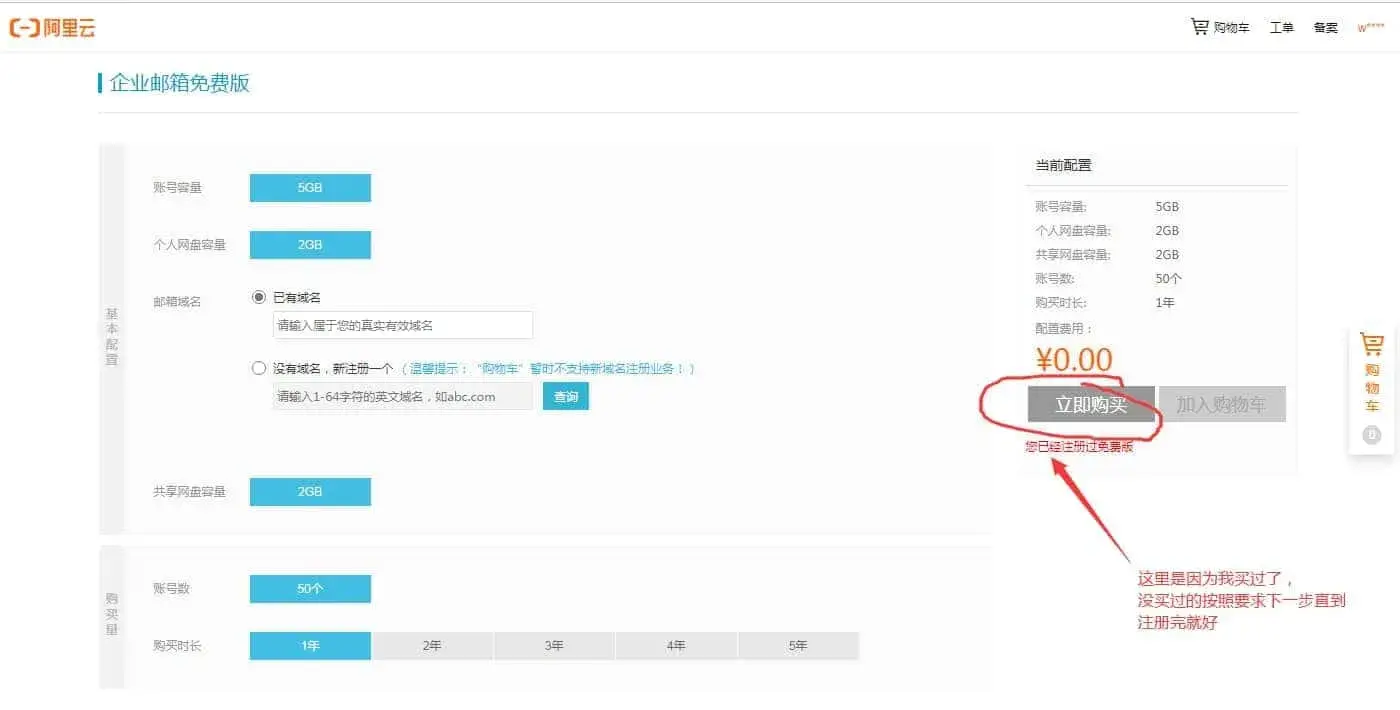
添加解析
进入你的云邮箱控制台,“解析状态:”我们跟着的肯定是“解析未生效”,那么我们就得添加解析了,按照下下面的表格去添加你的解析吧
| 操作解析的域名 | 解析记录类型 | 优先级 | 解析记录值 |
| @ | MX | 5 | mx1.qiye.aliyun.com |
| @ | MX | 10 | mx2.qiye.aliyun.com |
| @ | MX | 15 | mx3.qiye.aliyun.com |
| imap | CNAME | 无 | imap.aliyun.com |
| pop3 | CNAME | 无 | pop.aliyun.com |
| smtp | CNAME | 无 | smtp.aliyun.com |
| CNAME | 无 | mail.aliyun.com | |
| @ | TXT | 无 | v=spf1 include:spf.qiye.aliyun.com -all |
改密码&密保
修改密码,不然到时候进不去控制台。
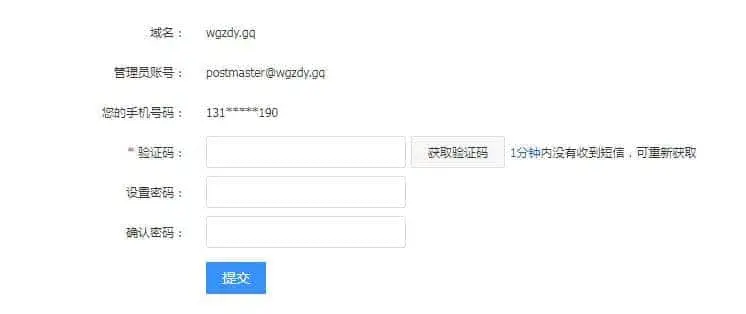
修改密保问题,否则进不去控制台。
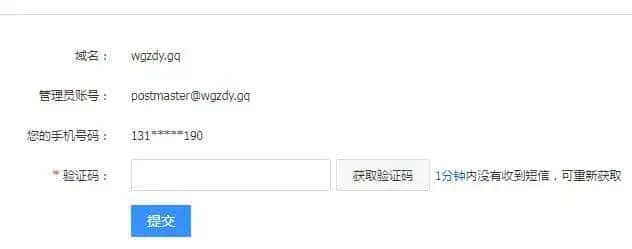
登录
进入控制台官网(https://qiye.aliyun.com/),登录账号。
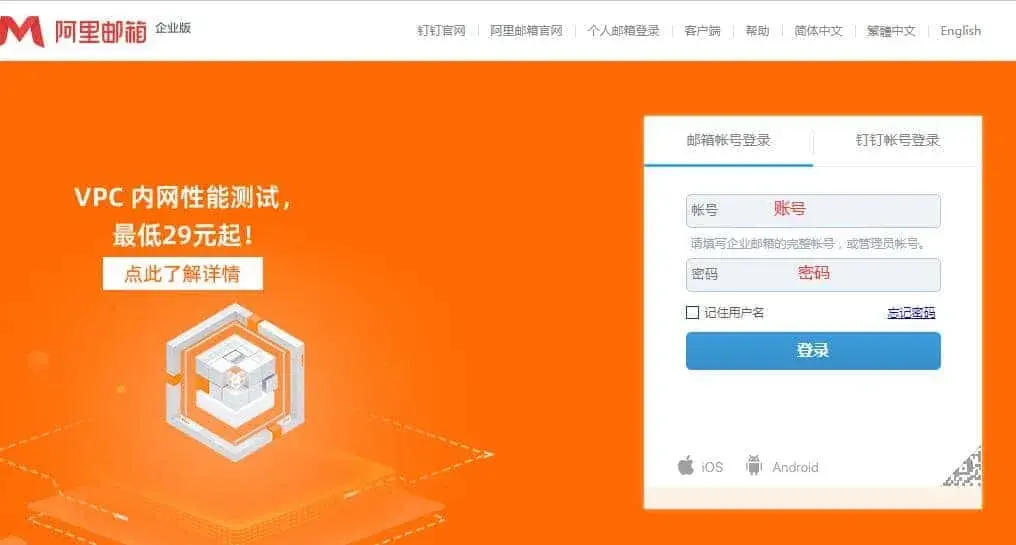
回答密保问题
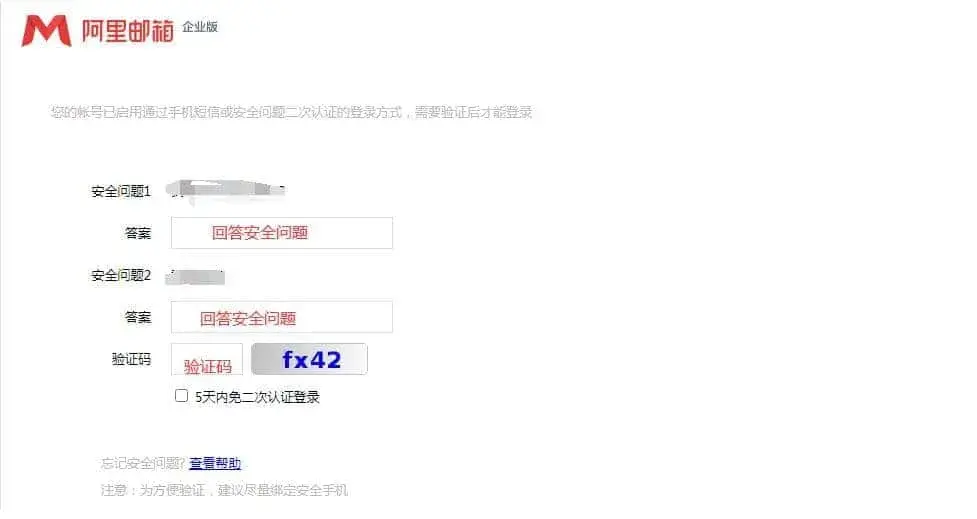
进入控制台首页,点击“员工账号管理”。
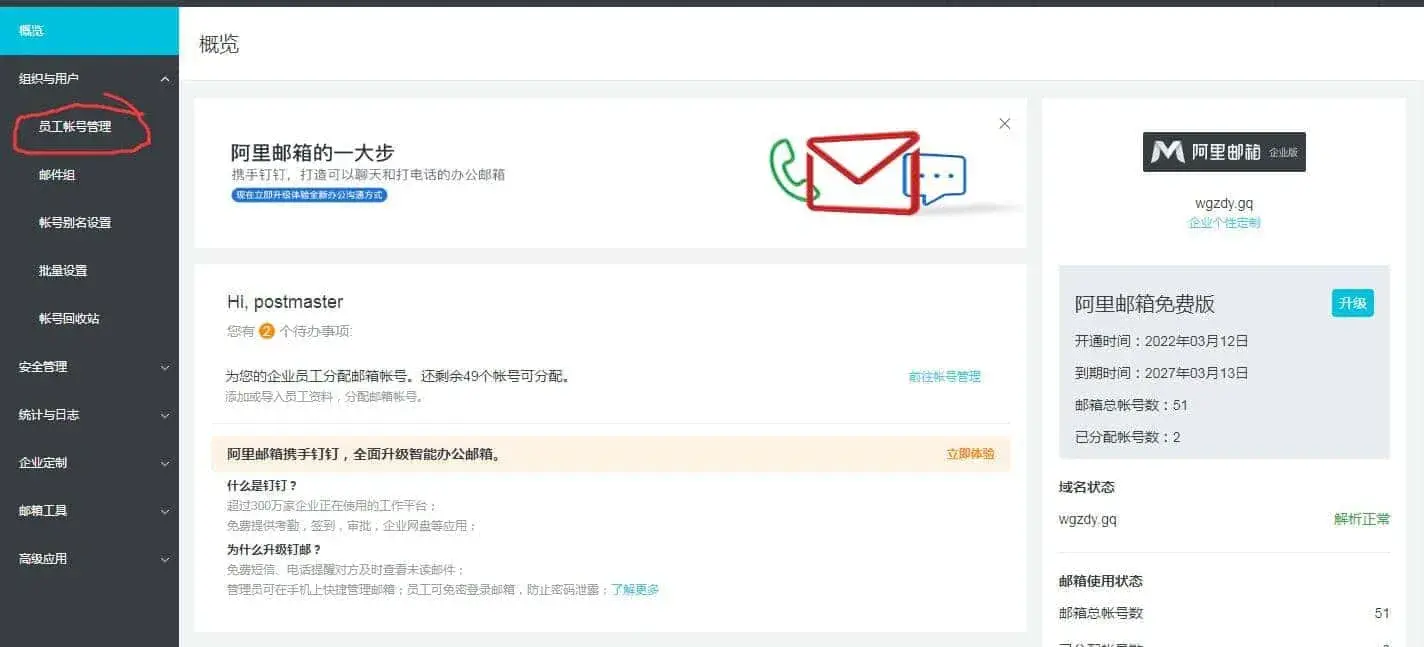
创建新账号
我是个人是不太推荐使用管理员账号收发邮件的(如果你仍想这样的话去管理员账号那里开启SMTP就好了),所以我们就新建一个账号吧!
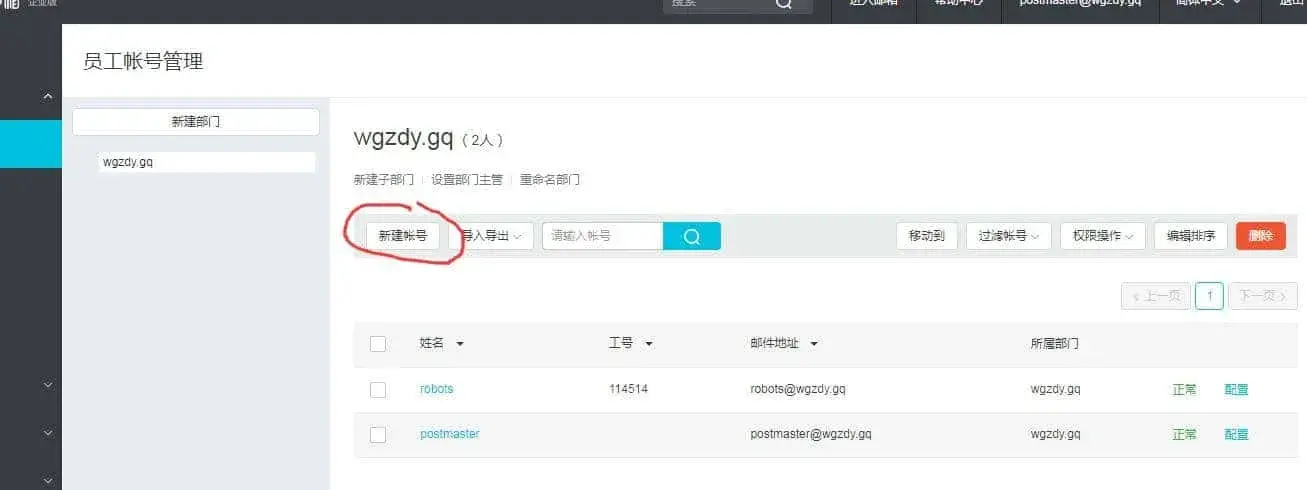
填写信息。
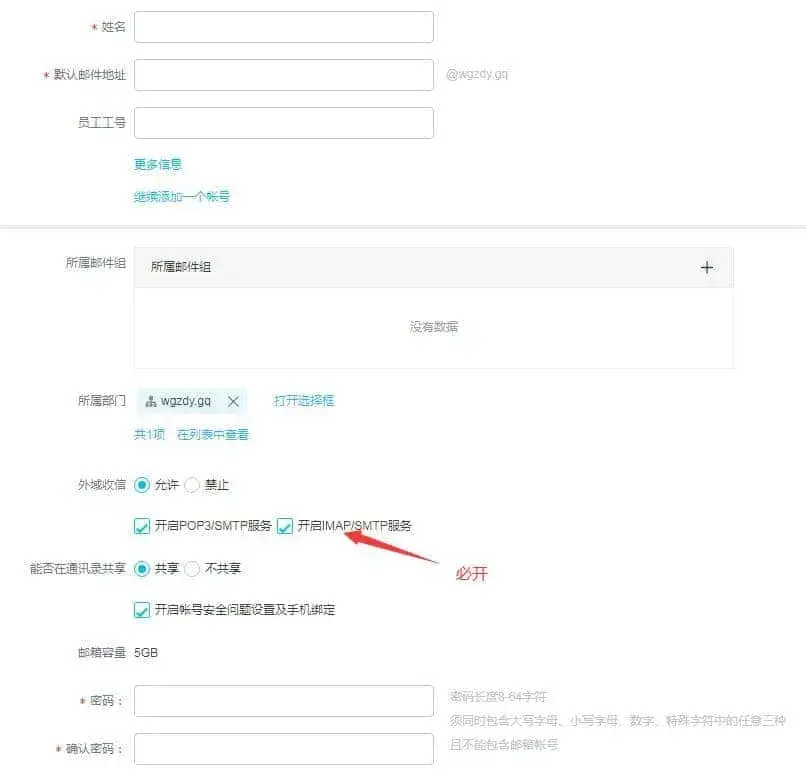
发送邮件
设置
既然我们有了域名邮箱,那就该考虑怎么发送邮件了,这里我推荐使用插件“Easy WP SMTP”来发送邮件。
怎么安装我就不讲了,下面开始设置
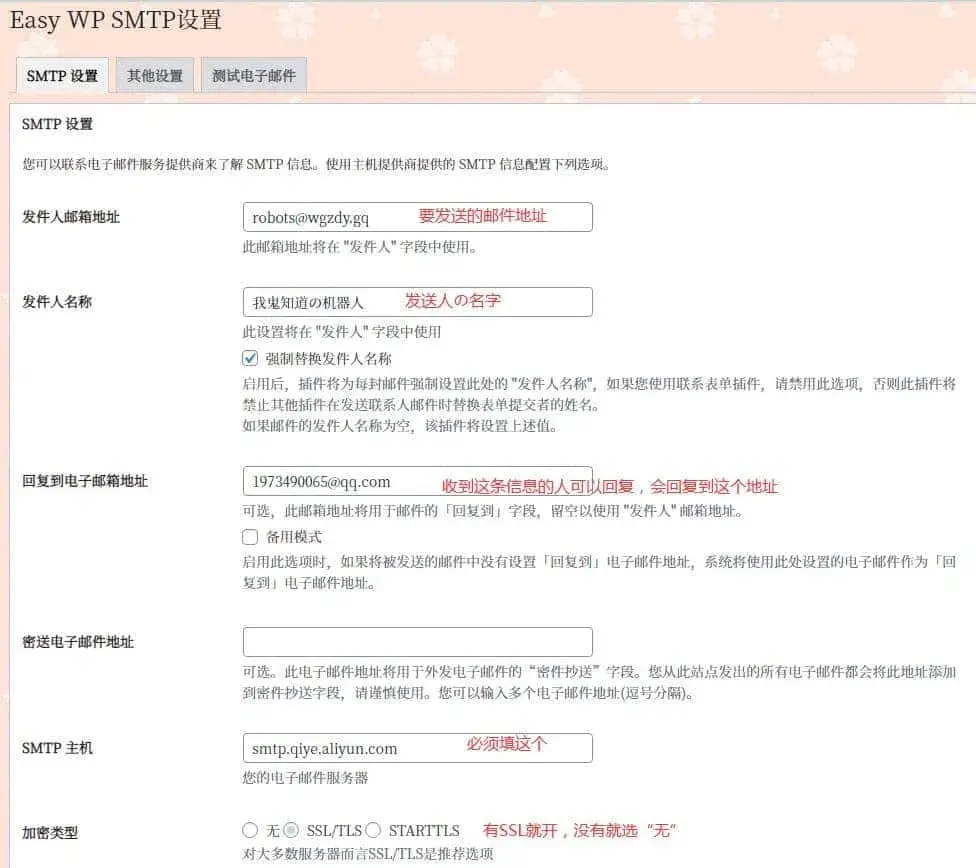
点击“保存更改”之后,我们需要测试一下能不能正常发送邮件。点击“测试电子邮件”,收件人填你的电子邮箱,主题就是标题,内容随便填。
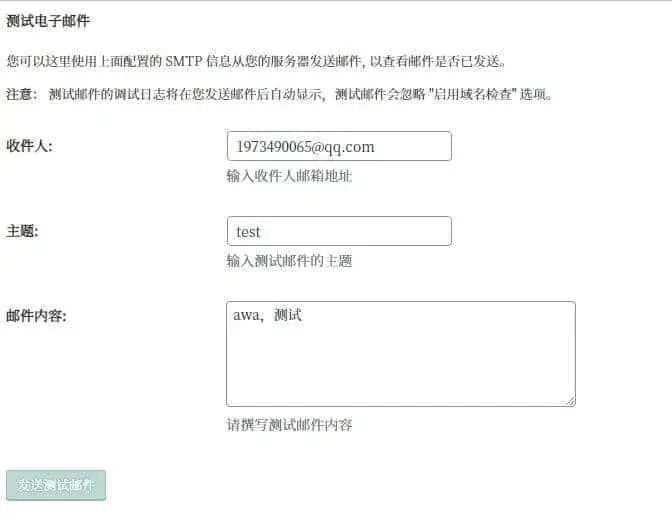
OK了,如果出现什么BUG的话评论区告诉我,我来帮你解答。
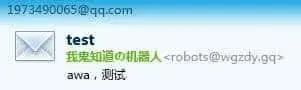
IN THE END......









Comments 6 条评论
难道上次我留言没写邮箱,咋没头像。也没收到邮件通知。
没写邮箱的话应该提交不了的吧。
@雨衣 uhmmm,你上次写了邮箱。头像要去gravatar或cravatar注册。至于邮件没发过来,是SMTP的问题

 ,正在找错误了。
,正在找错误了。
@我鬼知道吖~ 离谱,我很久很久以前注册过呀我记得。难道我记忆发生了混乱。。。
这个评论框的 "在此浏览器中保存我的显示名称、邮箱地址和网站地址,以便下次评论时使用。"功能
不能记住邮箱吗,我好像每次都要重新输入邮箱
@雨衣 虽然开放过一段时间的注册,但是那段时间并没有人注册,而且这玩意好像真的不能记住邮箱。
不过我很好奇你怎么知道我这个小破站的,毕竟因为是免费域名,排名基本上很低
我现在用的网易的免费企业邮箱,不知道为啥在wordpress里设置smtp无法使用。
先注册一下,有空我也换成阿里的试试。
@雨衣 按理来说,无论是网易的还是阿里云的都可以用(毕竟可是大厂),你看看是不是哪个步骤出了问题,再试一下试试